冀教版七年级全册信息技术 11.制作多媒体演示文稿 课件(34ppt)
文档属性
| 名称 | 冀教版七年级全册信息技术 11.制作多媒体演示文稿 课件(34ppt) |

|
|
| 格式 | ppt | ||
| 文件大小 | 2.3MB | ||
| 资源类型 | 教案 | ||
| 版本资源 | 冀教版 | ||
| 科目 | 信息技术(信息科技) | ||
| 更新时间 | 2020-09-15 08:59:40 | ||
图片预览



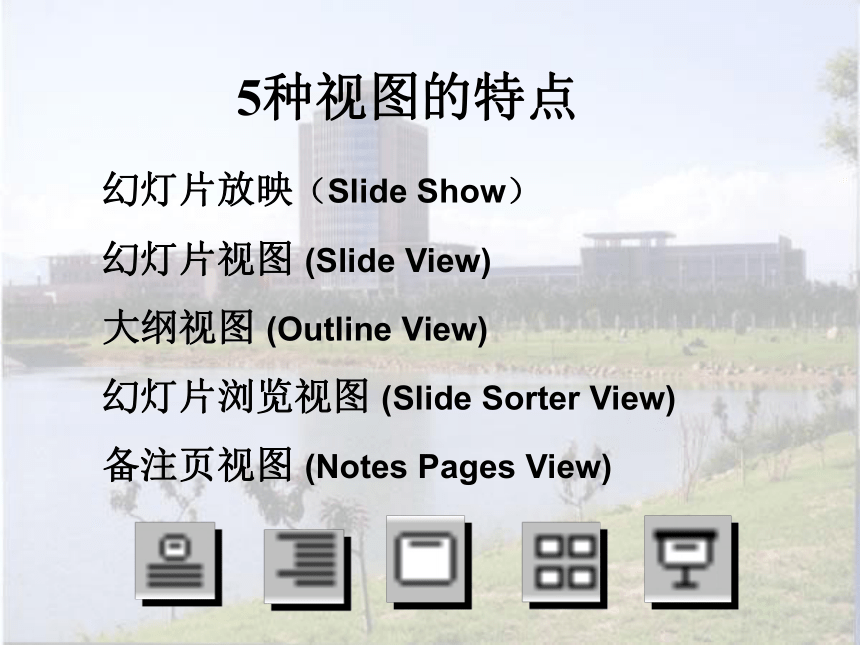


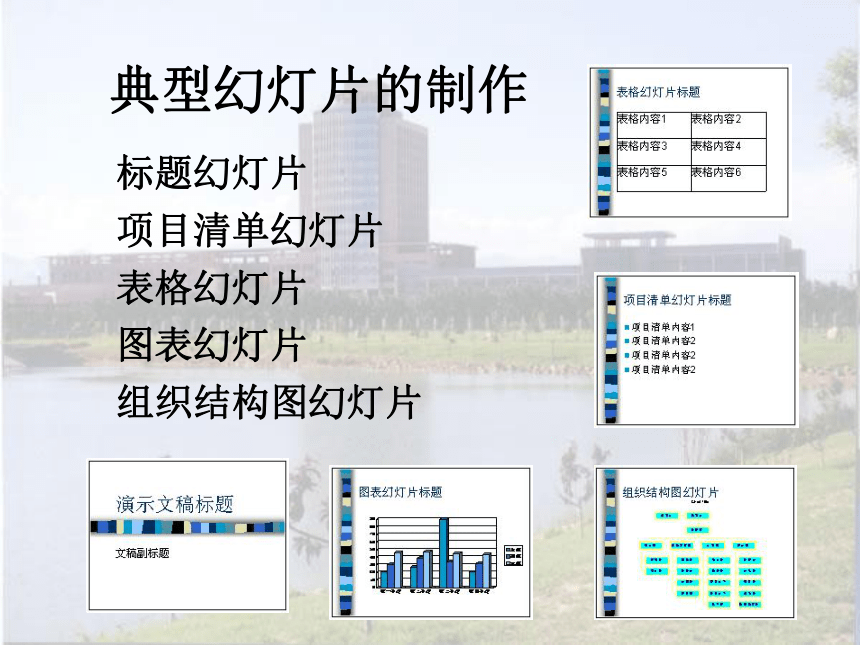
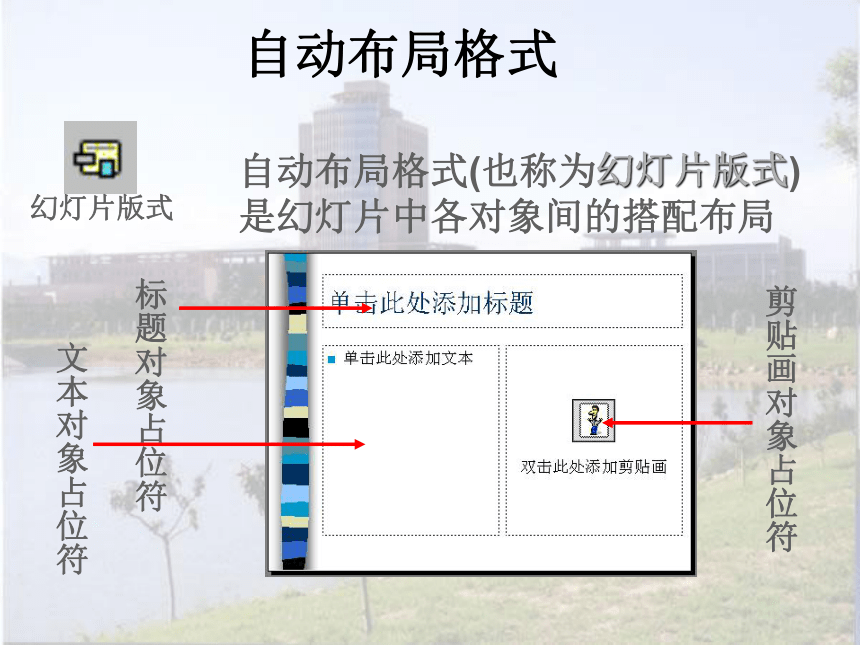


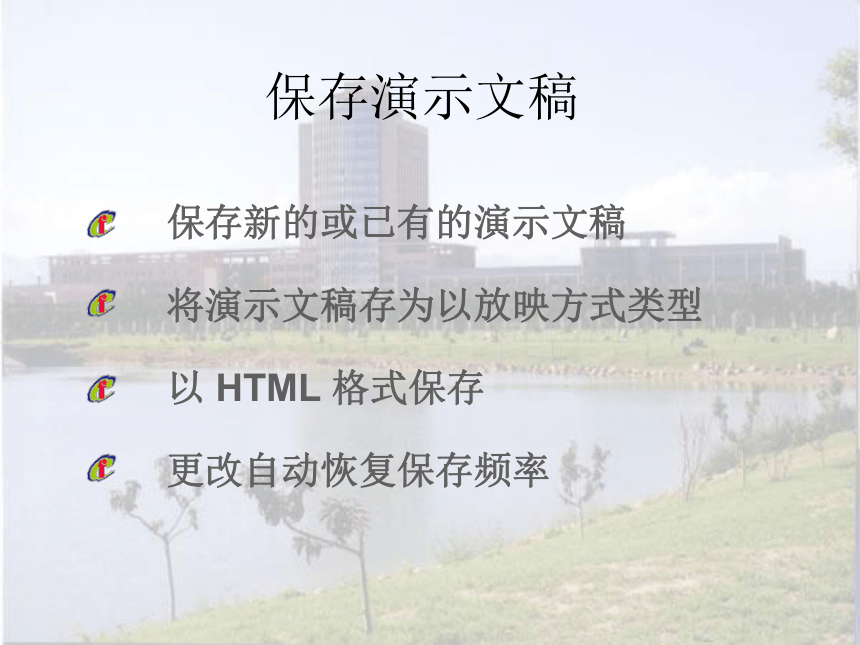
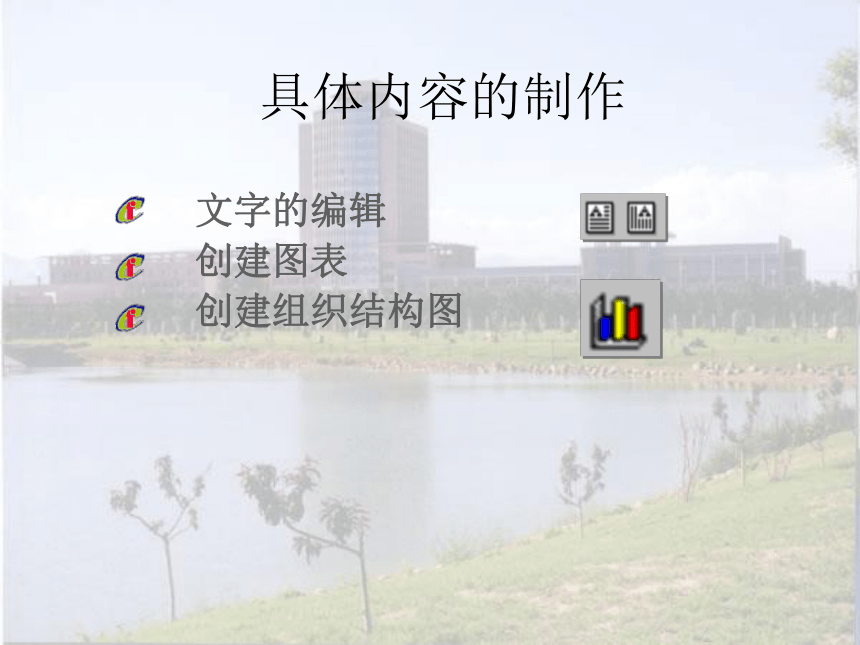
文档简介
多 媒 体 演 示 文 稿 制 作
演示文稿的概念
一个演示文稿就是一个文件,扩展名ppt。
一个演示文稿是由若干
张“幻灯片”组成的。
PowerPoint 工作环境
菜单栏
标题栏
工具栏
标 尺
幻灯片
编辑区
状态栏
视图栏
常用
格式
绘图
幻灯片放映(Slide Show)
幻灯片视图 (Slide View)
大纲视图 (Outline View)
幻灯片浏览视图 (Slide Sorter View)
备注页视图 (Notes Pages View)
5种视图的特点
对象 (Object)
“对象”是制作幻灯片的“原材料”
可以是文字、图形、表格、图表、
声音、影像等
创建演示文稿
1.创建新演示文稿(板式的选择)
2.不同板式的介绍
PowerPoint
典型幻灯片的制作
标题幻灯片
项目清单幻灯片
表格幻灯片
图表幻灯片
组织结构图幻灯片
自动布局格式
自动布局格式(也称为幻灯片版式)
是幻灯片中各对象间的搭配布局
幻灯片版式
文本对象占位符
标题对象占位符
剪贴画对象占位符
如何添加一张新幻灯片、删除、移动
一张幻灯片
新幻灯片
添加
移动
在幻灯片浏览视图、
大纲视图进行移动
删除
“编辑”菜单/“删除幻灯片”命令
在浏览视图中修改演示文稿
(幻灯片的移动、复制、删除)
保存演示文稿
保存新的或已有的演示文稿
将演示文稿存为以放映方式类型
以 HTML 格式保存
更改自动恢复保存频率
具体内容的制作
文字的编辑
创建图表
创建组织结构图
标题
PowerPoint 中的文本主要有三种格式:
标题
正文项目
文本框
幻灯片视图下的文本编辑
正文
文本框
项目符号
文本的输入
(1)在标题板式中插入自己的文本(选
定预留区文本
(2)在空白板式中先插入文本框,对文
本框介绍(增大、自动换行、拖动、删除)
编辑和格式化文本
使用幻灯片视图编辑和格式化文本
(1)改变字体、字号、颜色
(2)改变对齐方式
(3)调整间距、段落间距
(4)转换文本大小写
(5)文本内容编辑(内容的移动、删除、复制)
3.插入图片
4.插入声音
5.插入电影和Flash动画
6.插入超连接
7. 绘制并使用图形对象
1.使用艺术字
2. 特殊符号、公式编辑器
插入图片的再加工
图像控制
亮度按钮
设置透明色
图片边框线
对比度按钮
图片重新着色
重设图片
裁剪
录制
插入声音文件
CD乐曲
旁白
单击声音图标
幻灯片切换时自动播放
动画时自动播放
加入声音素材
声音素材的来源
声音效果的播放
插入超连接
选中文字做为对象
绘制并使用图形对象
1.绘制基本图形(直线、矩形、圆)
2.绘制自选图形(基本形状、箭头总汇、星与
旗帜、标注、动作按钮)
3.编辑图形对象(在图形对象中添加文本、线
条颜色、填充颜色、添加阴影)
4.格式化图形对象(剪砌、复制、粘贴)
5.制作副本(编辑/制作副本或CTRL+D)
6.组合图形对象、取消组合、叠放层次、旋转
设计外观统一的演示文稿
应用设计模板
设计模板包含配色方案、具有自定义格式的幻灯片和标题母版以及字体样式,它们都可用来创建特殊的外观。
修改配色方案
配色方案由八种颜色组成,用于演示文稿的主要颜色,例如文本、背景、填充、强调文字所用的颜色。
使用幻灯片版式
应用设计模板
应用设计模板的方法:
使用模板创建新演示文稿;
使用“格式”/“应用设计模板”菜单命令,将设计模板格式应用于当前演示文稿。
修改配色方案
配色方案是用于演示文稿的八种协调色的集合。
每个设计模板均带有一套配色方案。
使用“格式”/ “幻灯片配色方案”菜单命令,
查看和修改配色方案。
设置幻灯片背景
为不同的幻灯片设置不同的背景效果,可获得在同一模板外观下的变化。
使用“格式”菜单中的“背景”命令
动画显示文本和图片
设置动画对象的出场顺序
设置动画对象的出场效果
设置对象动画播放后的状态
创建动作按钮
启动交互式动作/(动作设置)
鼠标移过某个对象
单击某个对象
鼠标移过某个对象
创建交互式演示文稿
创建超链接和交互式动作
设置超链接的对象(文本、图形、表格等)
超链接的目的地(文稿内、另一个演示文稿、某个Word文档或某个Internet的地址)
文档
声音
影片
上一张
前进和后退
开始和结束
帮助
信息
第一张
自定义
使用“幻灯片放映”/ “动作按钮”菜单命令
使用预设动作按钮
超链接信息组织方式
跳转到另一张幻灯片
跳转到另一个演示文稿
设计交互按钮
跳转到某个站点
第一张
启动交互式动作/(动作设置)
鼠标移过某个对象
单击某个对象
鼠标移过某个对象
播放演示文稿
设置幻灯片切换方式
设置幻灯片放映方式
控制播放过程
打印演示文稿
幻灯片播放与输出
设置幻灯片切换效果
切换效果
切换速度
切换方式
使用“幻灯片放映”/“幻灯片切换”菜单命令
设置幻灯片放映方式
使用“幻灯片放映”/“设置放映方式”菜单命令
设置排练计时实现自动循环放映
演示文稿的概念
一个演示文稿就是一个文件,扩展名ppt。
一个演示文稿是由若干
张“幻灯片”组成的。
PowerPoint 工作环境
菜单栏
标题栏
工具栏
标 尺
幻灯片
编辑区
状态栏
视图栏
常用
格式
绘图
幻灯片放映(Slide Show)
幻灯片视图 (Slide View)
大纲视图 (Outline View)
幻灯片浏览视图 (Slide Sorter View)
备注页视图 (Notes Pages View)
5种视图的特点
对象 (Object)
“对象”是制作幻灯片的“原材料”
可以是文字、图形、表格、图表、
声音、影像等
创建演示文稿
1.创建新演示文稿(板式的选择)
2.不同板式的介绍
PowerPoint
典型幻灯片的制作
标题幻灯片
项目清单幻灯片
表格幻灯片
图表幻灯片
组织结构图幻灯片
自动布局格式
自动布局格式(也称为幻灯片版式)
是幻灯片中各对象间的搭配布局
幻灯片版式
文本对象占位符
标题对象占位符
剪贴画对象占位符
如何添加一张新幻灯片、删除、移动
一张幻灯片
新幻灯片
添加
移动
在幻灯片浏览视图、
大纲视图进行移动
删除
“编辑”菜单/“删除幻灯片”命令
在浏览视图中修改演示文稿
(幻灯片的移动、复制、删除)
保存演示文稿
保存新的或已有的演示文稿
将演示文稿存为以放映方式类型
以 HTML 格式保存
更改自动恢复保存频率
具体内容的制作
文字的编辑
创建图表
创建组织结构图
标题
PowerPoint 中的文本主要有三种格式:
标题
正文项目
文本框
幻灯片视图下的文本编辑
正文
文本框
项目符号
文本的输入
(1)在标题板式中插入自己的文本(选
定预留区文本
(2)在空白板式中先插入文本框,对文
本框介绍(增大、自动换行、拖动、删除)
编辑和格式化文本
使用幻灯片视图编辑和格式化文本
(1)改变字体、字号、颜色
(2)改变对齐方式
(3)调整间距、段落间距
(4)转换文本大小写
(5)文本内容编辑(内容的移动、删除、复制)
3.插入图片
4.插入声音
5.插入电影和Flash动画
6.插入超连接
7. 绘制并使用图形对象
1.使用艺术字
2. 特殊符号、公式编辑器
插入图片的再加工
图像控制
亮度按钮
设置透明色
图片边框线
对比度按钮
图片重新着色
重设图片
裁剪
录制
插入声音文件
CD乐曲
旁白
单击声音图标
幻灯片切换时自动播放
动画时自动播放
加入声音素材
声音素材的来源
声音效果的播放
插入超连接
选中文字做为对象
绘制并使用图形对象
1.绘制基本图形(直线、矩形、圆)
2.绘制自选图形(基本形状、箭头总汇、星与
旗帜、标注、动作按钮)
3.编辑图形对象(在图形对象中添加文本、线
条颜色、填充颜色、添加阴影)
4.格式化图形对象(剪砌、复制、粘贴)
5.制作副本(编辑/制作副本或CTRL+D)
6.组合图形对象、取消组合、叠放层次、旋转
设计外观统一的演示文稿
应用设计模板
设计模板包含配色方案、具有自定义格式的幻灯片和标题母版以及字体样式,它们都可用来创建特殊的外观。
修改配色方案
配色方案由八种颜色组成,用于演示文稿的主要颜色,例如文本、背景、填充、强调文字所用的颜色。
使用幻灯片版式
应用设计模板
应用设计模板的方法:
使用模板创建新演示文稿;
使用“格式”/“应用设计模板”菜单命令,将设计模板格式应用于当前演示文稿。
修改配色方案
配色方案是用于演示文稿的八种协调色的集合。
每个设计模板均带有一套配色方案。
使用“格式”/ “幻灯片配色方案”菜单命令,
查看和修改配色方案。
设置幻灯片背景
为不同的幻灯片设置不同的背景效果,可获得在同一模板外观下的变化。
使用“格式”菜单中的“背景”命令
动画显示文本和图片
设置动画对象的出场顺序
设置动画对象的出场效果
设置对象动画播放后的状态
创建动作按钮
启动交互式动作/(动作设置)
鼠标移过某个对象
单击某个对象
鼠标移过某个对象
创建交互式演示文稿
创建超链接和交互式动作
设置超链接的对象(文本、图形、表格等)
超链接的目的地(文稿内、另一个演示文稿、某个Word文档或某个Internet的地址)
文档
声音
影片
上一张
前进和后退
开始和结束
帮助
信息
第一张
自定义
使用“幻灯片放映”/ “动作按钮”菜单命令
使用预设动作按钮
超链接信息组织方式
跳转到另一张幻灯片
跳转到另一个演示文稿
设计交互按钮
跳转到某个站点
第一张
启动交互式动作/(动作设置)
鼠标移过某个对象
单击某个对象
鼠标移过某个对象
播放演示文稿
设置幻灯片切换方式
设置幻灯片放映方式
控制播放过程
打印演示文稿
幻灯片播放与输出
设置幻灯片切换效果
切换效果
切换速度
切换方式
使用“幻灯片放映”/“幻灯片切换”菜单命令
设置幻灯片放映方式
使用“幻灯片放映”/“设置放映方式”菜单命令
设置排练计时实现自动循环放映
同课章节目录
- 第一单元 信息与信息技术
- 第一课 我们生活在信息时代
- 第二课 计算机——信息处理工具
- 第三课 计算机操作系统
- 第四课 计算机互联网络
- 第五课 访问因特网
- 第二单元 多媒体世界
- 第六课 多媒体与多媒体技术
- 第七课 图形图像
- 第八课 声音
- 第九课 动态图像
- 第十课 图文处理
- 第十一课 制作多媒体演示文稿
- 第三单元 电子表格——Excel
- 第十二课 数据的计算
- 第十三课 数据的排序
- 第十四课 数据筛选
- 第十五课 分类汇总与数据透视表
- 第十六课 图表的制作和修饰
- 第四单元 图像处理——Photoshop
- 第十七课 图像合成与分层图像
- 第十八课 认识Photoshop中的路径
- 第十九课 调整图像色彩色调
- 第二十课 认识通道
- 第二十一课 绘制图画
- 第二十二课 制作公益广告画
